

TunePat Spotify Converter
Dans le monde de la création musicale, Spotify est réputé pour sa vaste bibliothèque de plus de 200 millions de chansons, tandis que Djay est très apprécié pour ses puissantes fonctions de mixage. Cependant, depuis que les DJ ne peuvent plus importer directement les chansons de Spotify dans Djay, leurs processus de création a été perturbé. Ne vous inquiétez pas, nous allons vous présenter les méthodes adaptées à chaque type d'appareil pour contourner toutes ces limitations et réussir à importer Spotify dans Djay.

Djay est un logiciel de mixage de musique numérique pour DJ, développé par la société allemande Algoriddim. Il dispose d'une technologie de séparation en temps réel des pistes, permettant de séparer instantanément les rythmes, les instruments et les voix. Il prend en charge le mode de mixage intelligent Automix, capable de mixer automatiquement les morceaux de sa bibliothèque et de les lire instantanément avec des transitions de style DJ. Parallèlement, il est disponible sur de multiples plateformes telles que Mac, Windows, iOS, Android, visionOS, Meta Quest, etc. Que ce soit pour les DJ professionnels ou les débutants, il leur offre une expérience immersive grâce à sa simple interface d'utilisation.
Auparavant, Djay était intégré à Spotify, permettant aux utilisateurs d'accéder à la bibliothèque musicale de Spotify pour effectuer du mixage musical, du traitement audio, de la gestion de bibliothèque multimédia, etc. Cependant, selon les informations en ce qui concerne l'avenir du streaming dans Djay, à partir du 1er juillet 2020, Spotify a mis fin à la prise en charge des applications DJ tierces, y compris Djay. Par conséquent, même si vous passez à Spotify Premium, Il est également impossible d'importer directement les chansons de Spotify dans Djay pour les utiliser.
La plateforme de streaming musical est devenue un élément essentiel pour presque tous les professionnels DJ. Que ce soit pour faire vibrer une fête avec des hits populaires ou pour se détendre lors d'une soirée tranquille avec de la musique plus alternative, avoir un accès facile à une vaste bibliothèque musicale est toujours une priorité absolue pour eux. Bien que nous ne puissions plus utiliser directement Spotify dans Djay, il existe d'autres options de service de streaming disponibles :
Astuce bonus : Actuellement, Djay prend en charge les cinq plateformes de streaming musical mentionnées ci-dessus, ce qui vous permet de les utiliser facilement pour vos créations. Si vous souhaitez télécharger de la musique depuis ces cinq plateformes pour une écoute hors ligne, nous vous recommandons d'utiliser TunePat Music One, un puissant outil de conversion qui prend en charge la conversion de musique à partir de diverses plateformes de streaming populaires.
Il est probablement une frustration que partagent de nombreux DJ et amateurs de musique de ne pas pouvoir importer directement les innombrables titres de haute qualité de Spotify dans Djay. Pour surmonter cet obstacle, la solution la plus simple et la plus efficace consiste à utiliser TunePat Spotify Converter afin de télécharger les chansons de Spotify dans des fichiers locaux, puis de les importer dans Djay.
TunePat Spotify Converter est destiné à télécharger et à convertir toute piste, album ou playlist de Spotify en divers formats, notamment les formats MP3, AAC, FLAC, AIFF, ALAC et WAV. Vous êtes autorisé à ajouter jusqu'à 500 chansons de Spotify à la fois pour les convertir au lieu de sélectionner et de traiter de manière monotone une seule chanson. De plus, il vous permet de conserver 100% de l'audio Spotify sans perte après conversion et sa vitesse de conversion jusqu'à 10X. Nous allons vous montrer les étapes détaillées comme ci-dessous.
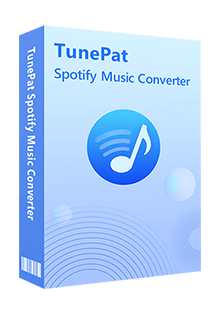
TunePat Spotify Converter
Étape 1Après avoir démarré TunePat Spotify Converter sur votre PC, il est temps d'accéder à votre compte Spotify.
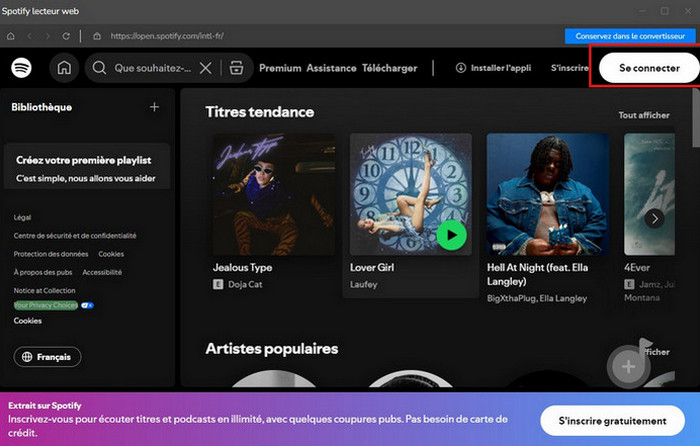
Étape 2Pour personnaliser les réglages, cliquez sur le bouton  situé dans le coin inférieur gauche. Ce que vous devez savoir, c'est que Djay Pro est compatible avec les formats MP3, FLAC et AIFF, vous êtes donc libre de choisir celui que vous préférez.
situé dans le coin inférieur gauche. Ce que vous devez savoir, c'est que Djay Pro est compatible avec les formats MP3, FLAC et AIFF, vous êtes donc libre de choisir celui que vous préférez.
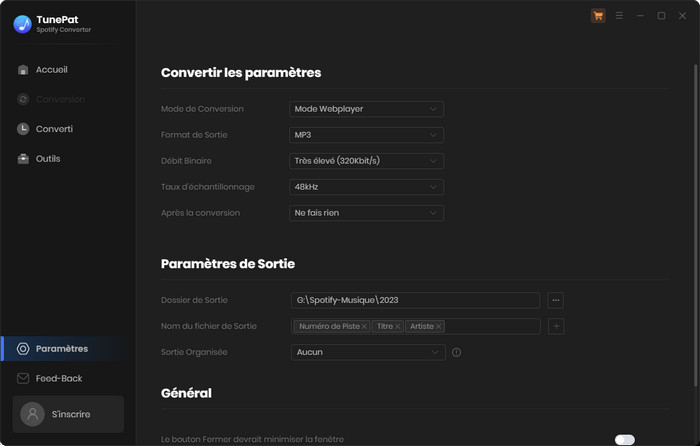
Étape 3Ouvrez une playlist souhaitée et utilisez le bouton  situé en bas à droite.
situé en bas à droite.
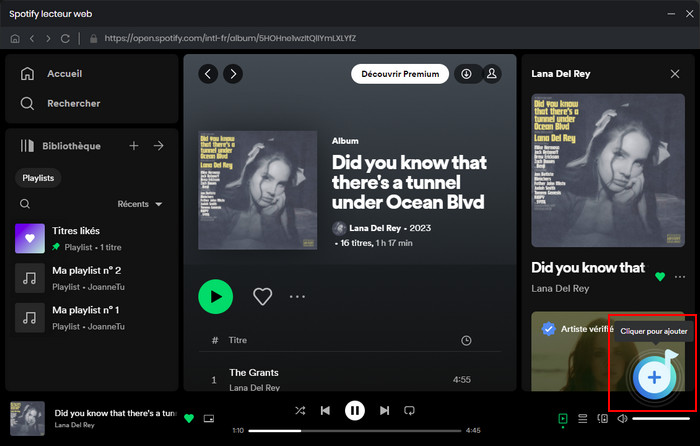
Étape 4Sélectionnez manuellement simplement les chansons que vous souhaitez convertir ou activez Titre afin de choisir tous les titres. Une fois vos chansons choisies, cliquez sur Ajouter.
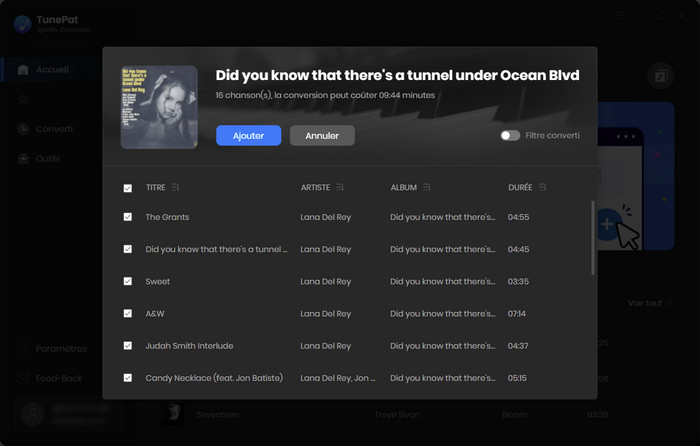
Étape 5Démarrez la conversion en sélectionnant le bouton Convertir. Enfin, rendez-vous dans Historique pour voir les morceaux convertis.
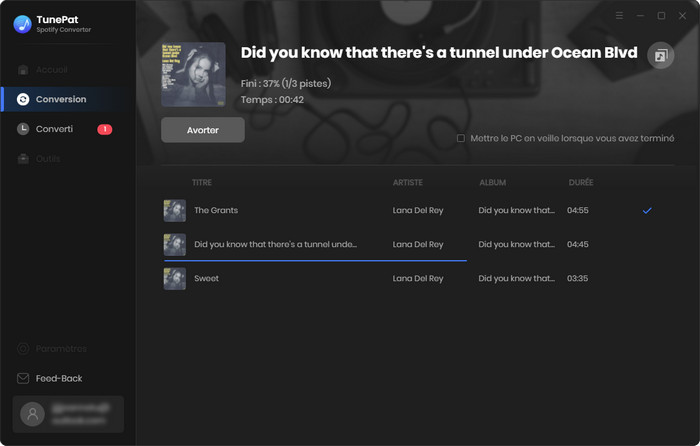
Après avoir enregistré les chansons de Spotify dans des fichiers locaux avec l'aide de TunePat Spotify Converter, l'étape cruciale à présent consiste à importer les morceaux téléchargés dans Djay pour débuter la création de vos mix. Nous allons vous montrer en détail les étapes à suivre selon le type d'appareil utilisé : Windows, Mac, iOS et Android.
Étape 1Installez et lancez Djay Pro pour Windows sur votre PC.
Étape 2Recherchez et cliquez sur l'option Explorateur dans la barre d'options en bas à gauche de l'interface, où vous pouvez également regarder des listes de lecture de musique et des listes de lecture iTunes.
Étape 3Appuyez sur Ajouter un dossier pour ajouter les chansons de Spotify téléchargées depuis des dossiers locaux à Djay Pro.
Étape 4Sélectionnez les chansons préférées et commencez à faire du mix ou de la création musicale avec Djay Pro selon vos souhaits.
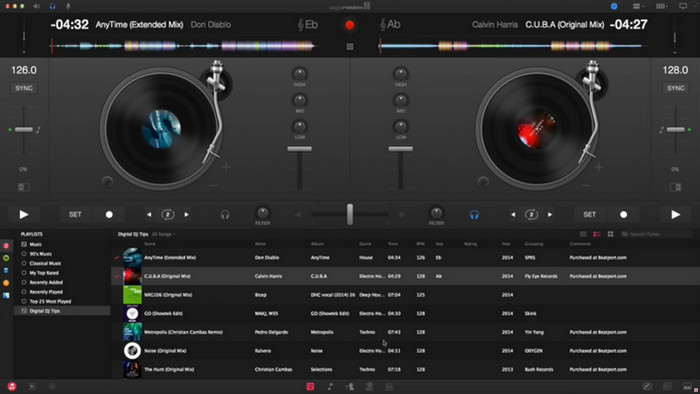
Étape 1Téléchargez et démarrez Djay Pro pour Mac sur votre ordinateur.
Étape 2Accédez à la section Finder via la barre d'outils en bas à gauche.
Étape 3Vous pouvez ajouter directement de la musique Spotify à partir de dossiers locaux en cliquant sur Ajouter un dossier.
Étape 4Une fois les dossiers de musique locaux synchronisés avec Djay Pro, vous pouvez accéder librement à vos morceaux Spotify et les mixer à votre guise.
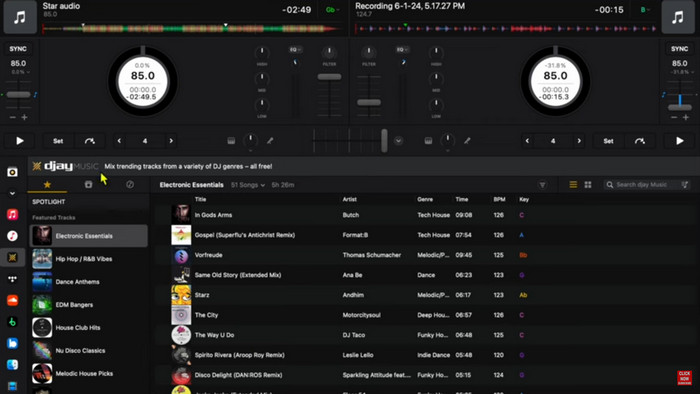
Étape 1Connectez votre appareil iOS à l'ordinateur avec un câble USB et synchronisez les chansons de Spotify téléchargées sur votre appareil iOS.
Étape 2Installez et démarrez Djay Pro pour iOS et cliquez sur Fichiers dans le menu de la Playlist.
Étape 3Dans le menu Ajouter, vous pouvez choisir entre Ajouter des fichiers ou Ajouter un dossier, selon ce que vous souhaitez importer.
Étape 4Une fois toutes ces étapes effectuées, l'intégration de vos titres Spotify dans Djay Pro est complète et vous pouvez en profiter pleinement.
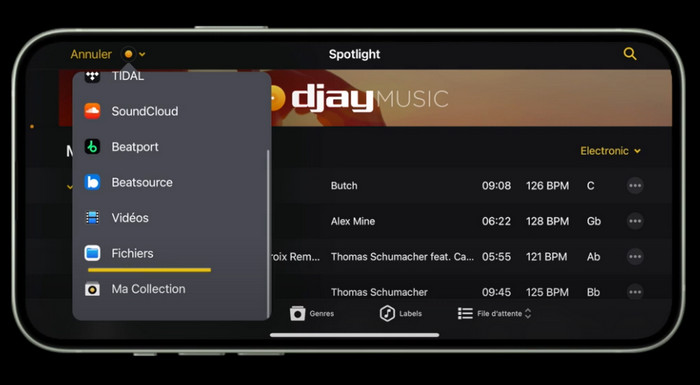
Étape 1Transférez vos fichiers Spotify enregistrés localement depuis votre Mac ou PC vers votre téléphone Android via un câble USB.
Étape 2Installez et lancez Djay Pro pour Android, et puis cliquez sur Playlist en bas de l'écran.
Étape 3Recherchez et tapez Ma Musique.
Étape 4De cette façon, il est possible d'importer les chansons de Spotify dans Djay Pro pour créer vos œuvres musicaux.
Non, il n'existe actuellement aucun logiciels DJ qui prennent officiellement en charge Spotify. Depuis juillet 2020, Spotify a interrompu le support de la lecture musicale via des logiciels DJ externes, quelle que soit la plateforme (Windows, Mac, iOS ou Android). Donc il est impossible d'importer directement les chansons de Spotify dans des logiciels DJ courants comme Djay, VirtualDJ, Serato DJ, Traktor, Rekordbox, Mixxx, etc.
La réponse est oui. À partir du 1er juillet 2020, les utilisateurs ne peuvent plus parcourir, rechercher ou lire directement les pistes de Spotify dans Djay et Djay Pro. Si vous souhaitez importer les chansons de Spotify dans Djay ou Djay Pro, TunePat Spotify Converter est le choix privilégié. Avec l'aide de cet outil polyvalent, vous pouvez convertir les chansons préférées de Spotify parmi les formats pris en charge et les télécharger dans des fichiers locaux sans aucune limitation.
Aucun signe ne montre pour le moment que Spotify reprend son partenariat avec Djay. S'il y a des changements pertinents, une annonce sera généralement faite sur le site officiel de Spotify ou un message sera publié sur le site officiel de Djay. Cependant, dans le but de réaliser des créations musicales de Spotify dans Djay, vous avez deux méthodes alternatives, l'une est de choisir d'autres plateformes de streaming musical comme mentionnées ci-dessus, l'autre est de télécharger les morceaux de Spotify en utilisant TunePat Spotify Converter dans des fichiers locaux et puis de les importer dans Djay.
Avec l'aide de TunePat Spotify Converter, télécharger et importer sans effort les titres de Spotify dans Djay en suivant la méthode mentionnée précédemment est devenu une tâche simple. Nous pouvons non seulement profiter de la vaste ressource de chansons de Spotify, mais aussi réaliser des productions musicales plus créatives dans Djay. Que vous soyez un professionnel DJ ou un débutant, essayez cette méthode d'importation pour entamer votre propre voyage musical unique.
Remarque: La version d'essai gratuite de TunePat Spotify Converter vous permet de convertir la première minute de chaque chanson et de convertir 3 fichiers musicaux à la fois. Vous pouvez déverrouiller la limitation de temps en achetant la version complète.

Amazon Music Converter est un convertisseur de musique professionnel pour Amazon Music Unlimted et Prime Music. Avec ce programme, vous pouvez convertir des chansons, des listes de lecture, des albums en MP3/AAC/WAV/FLAC/AIFF/ALAC sans l'application Amazon Music. Les balises ID3 sont également enregistrées après la conversion.
En Savoir Plus >>Spotify Music Converter
Nouveaux Programmes
Produits d'IA Puissants
Articles liés
Avis des produits
Ce qu'on garantit

Garantie de Remboursemnt
Tous les produits offrent une garantie de remboursement.

Achat sécurisé
Toutes les transactions dans le processus de paiement sont protégées par SSL.

100% Sain et Sauf.
Tous les logiciels sont exempts de virus.